Función UNICOS – Nuevas funciones Excel
Función UNICOS, forma parte de las fórmulas con la nueva ingeniería de cálculo de Excel.
¿Te toca hacer catálogos cada semana en tu trabajo? ¿Además sigues creando catálogos en Excel con el comando Quitar -Duplicados? Nooo… Hay una nueva fórmula para hacerlo automáticamente y ahorrarte horas de trabajo. ¡Sí! Esta fórmula nueva se llama: UNICOS.
Por esta razón a partir de ahora puedes crear un catálogo de tus datos mucho más rápido y fácil, y además si cambias un dato en tu base, en automático se actualiza tu catálogo.
¿Estás listo para usarla? No se diga más, aprende cómo aplicar la función UNICOS en solo un par de minutos.
¿Para qué sirve función UNICOS?
Busca un rango o matriz y te devuelve el elemento correspondiente a la primera coincidencia que encuentra. Forma parte de las nuevas fórmulas de Excel 365.
Sintaxis
=UNICOS(matriz,[by_col],[exactly_once])
Sus argumentos a detalle
Matriz (obligatorio): Rango o matriz desde el que se devuelven filas o columnas únicas.
[by_col] (opcional): Es un valor lógico que indica cómo comparar.
[exactly_once] (opcional): Es un valor lógico que devolverá filas o columnas que se producen exactamente una vez en el rango o matriz.
VERDADERO devolverá todas las filas o columnas distintas que se producen exactamente una vez desde el rango o matriz. FALSO (u omitido) devolverá todas las filas o columnas distintas del rango o matriz.
Ejemplo
¿Todavía sigues utilizando el comando datos – quitar duplicados en Excel para generar catálogos? ¿Quieres conocer otra forma mucho más rápida de hacerlo?
Existe en Excel una nueva fórmula que se llama Únicos, que en un abrir y cerrar de ojos te genera el catálogo y además lo hace de manera automática.
Empecemos viendo el siguiente caso, tenemos una base de datos de sucursales la cual contiene: el representante, las sucursales, países, fecha de apertura y el presupuesto.

Lo primero que queremos hacer es generar un catálogo de representantes.
Primero dirígete a la columna de tu preferencia y coloca el título de tu catálogo, para este ejemplo yo lo nombraré CATÁLOGO REPRESENTANTES, lo haré en la celda I4.
Después debajo de tu título inserta la fórmula Únicos, yo lo haré en la celda I6.
Finalmente ve al menú Fórmulas, selecciona Búsqueda y referencia y da clic en UNICOS.
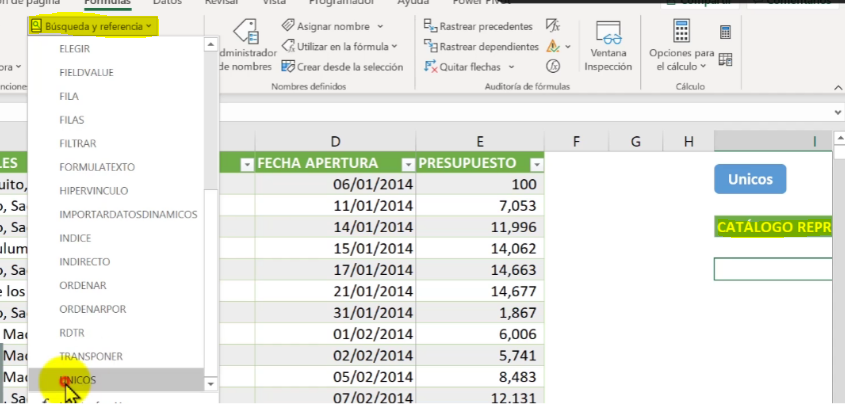
Primero se abrirá una ventana emergente con los argumentos de la función. El primer argumento es Matriz, selecciona el rango del cual quieres general el catálogo, para este ejemplo es sucursales, seleccionare a partir de la celda A2.
Otra manera rápida de seleccionar tu rango o matriz, que es colocándote en la celda principal que forma parte de tu rango y después presiona Shift + Ctrl + flechita hacia abajo, con esto cubrirás la selección hasta donde tengas datos.
Como puedes observar a mí no me aparecen las celdas que seleccioné, en su lugar me parece TFilter5(REPRESENTANTE), esto es porque previamente yo le puse ese nombre a ese rango de celdas.
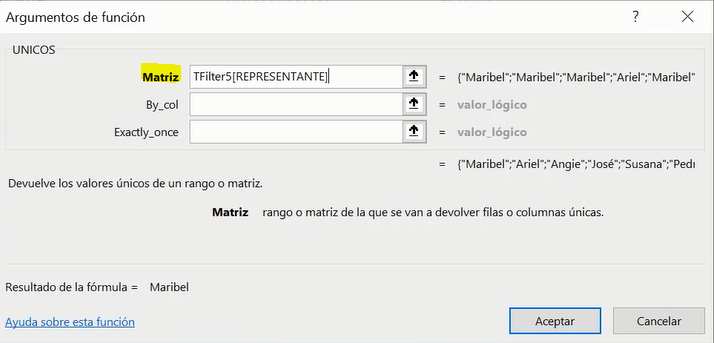
Enseguida dirígete al segundo argumento, que corresponde a By_col, en este argumento Excel pregunta, ¿Quieres valores únicos?, le diremos que sí en su lenguaje, por lo tanto, coloca la palabra falso.
Por último da clic en Aceptar o Enter.
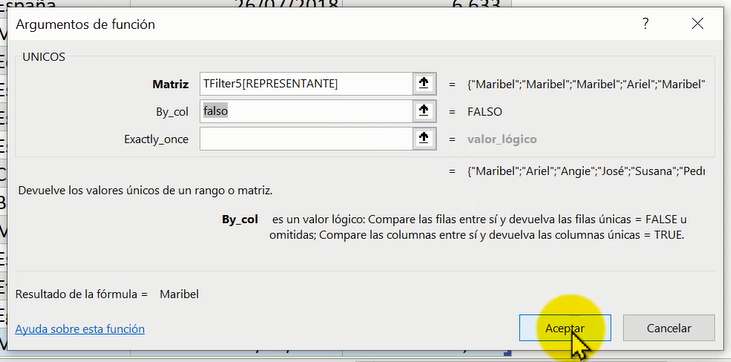
¡Observa que belleza! Se te ha generado un catálogo con valores únicos.
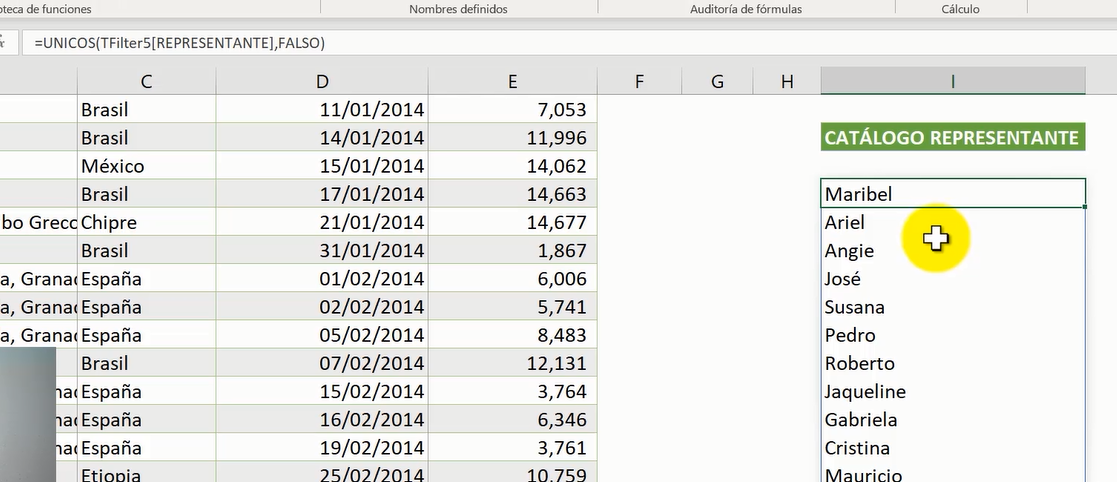
Ahora vamos a darle un toque más profesional, ordenemos los datos, para esto existe una fórmula llamada Ordenar.
Empieza colócate en la primera celda en donde ingresaste la función UNICOS. Después dirígete a la Barra de fórmula y entre el igual (=) y la palabra únicos escribe Ordenar y abre un paréntesis (), ve hasta el final de la formula únicos y cierra el paréntesis.
Finalmente da Enter para agregar la fórmula Ordenar.
Por lo tanto le estás indicando a Excel que el resultado de la formula únicos es lo que deseas ordenar.
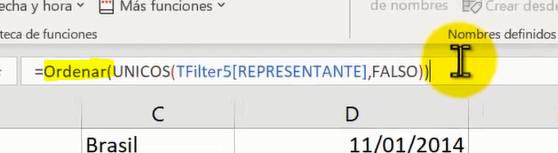
Como resultado tus dos fórmulas estarán en una sola celda y tus datos serán filtrados y ordenados en automático.
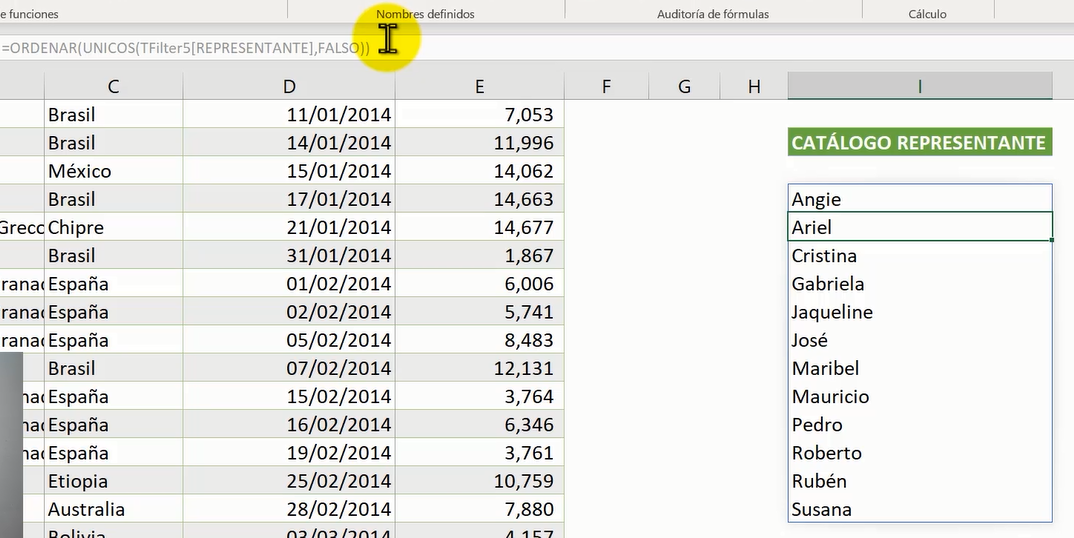
La principal ventaja de utilizar estas fórmulas es que al irte a tu base de datos y modificar un nombre de la columna REPRESENTANTE, de manera automática te lo agregara al catálogo y además lo ordenará en donde le corresponde.
Empecemos a comprobarlo cambiando un nombre en la columna representantes, observa cómo automáticamente el nuevo nombre se agrega y ordena.


Como resultado ahora tienes realizada la función UNICOS combinada la función ORDENAR.
Finalmente, aquí te dejo 3 pasos para aplicar la fórmula Únicos en Excel fácil y rápido
1. Selecciona la celda donde deseas agregar la fórmula.
2. Ejecuta el comando Fórmulas, selecciona Búsqueda y Referencia, da clic en unicos.
3. Llena los argumentos de la fórmula.
Si tienes otras dudas o buscas más información sobre los programas de Microsoft Office 365, visita las demás entradas del blog.
Seguro encontrarás algo que te ayude.
¡Inscríbete a nuestro boletín!
recibe GRATIS cada semana trucos y tips irresistibles


